一、下载JDK
下载网址:https://www.oracle.com/technetwork/java/javase/downloads/jdk8-downloads-2133151.html
如果不想去网址下载,看下面安装包献上:
链接:https://pan.baidu.com/s/1ItxZsPF8I5XUAWs6s6IFeQ
提取码:xv5f
安装步骤:
可选择安装路径,我这边直接默认的是C盘

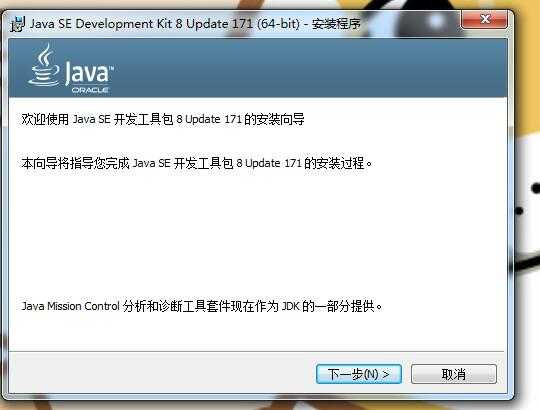
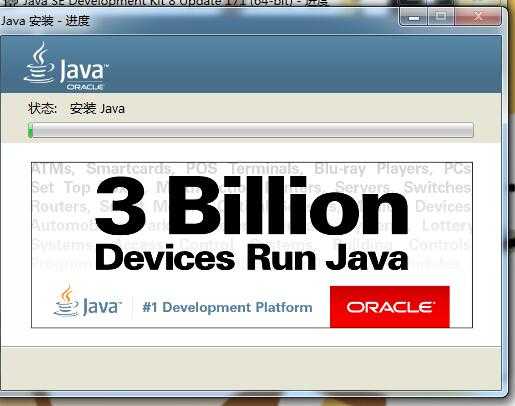
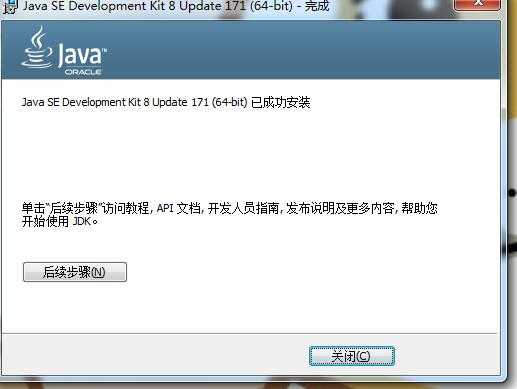
点击关闭之后,看你安装的路径会看到有两个新生成的文件夹
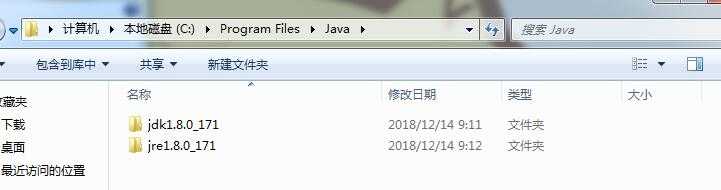
简述:
jdkxxx目录:是开发人员要使用的Java内容,包含了编译工具,执行工具等
jrexxx目录:是普通要运行java程序使用的工具,在jdk目录中同样也包含jre的内容
配置JAVA开发平台的目的是使用开发平台中的工具
java:运行Java程序中的工具
javac:编译Java程序中的工具
jar:打包中*.Jar中的工具
javah:生成访问本地代码的头文件
要让系统找到以上的这些工具就需要配置环境变量
配置环境变量:
计算机——属性——高级系统设置——环境变量
系统在查找可执行程序的搜索路径,是根据系统中的Path变量进行的,对于java平台需要定义两个有关java的变量 JAVA_HOME 和 CLASSPASH。
JAVA_HOME:该变量储存java JDK的安装目录
CLASSPASH:该变量储存java JRE的安装目录,在开发是会用到JDK 中的JRE。
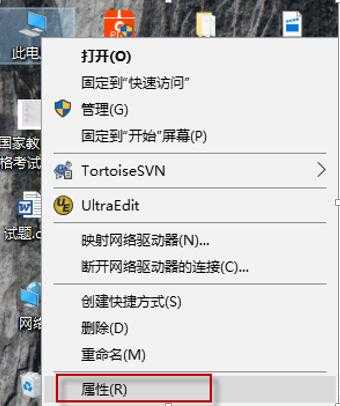
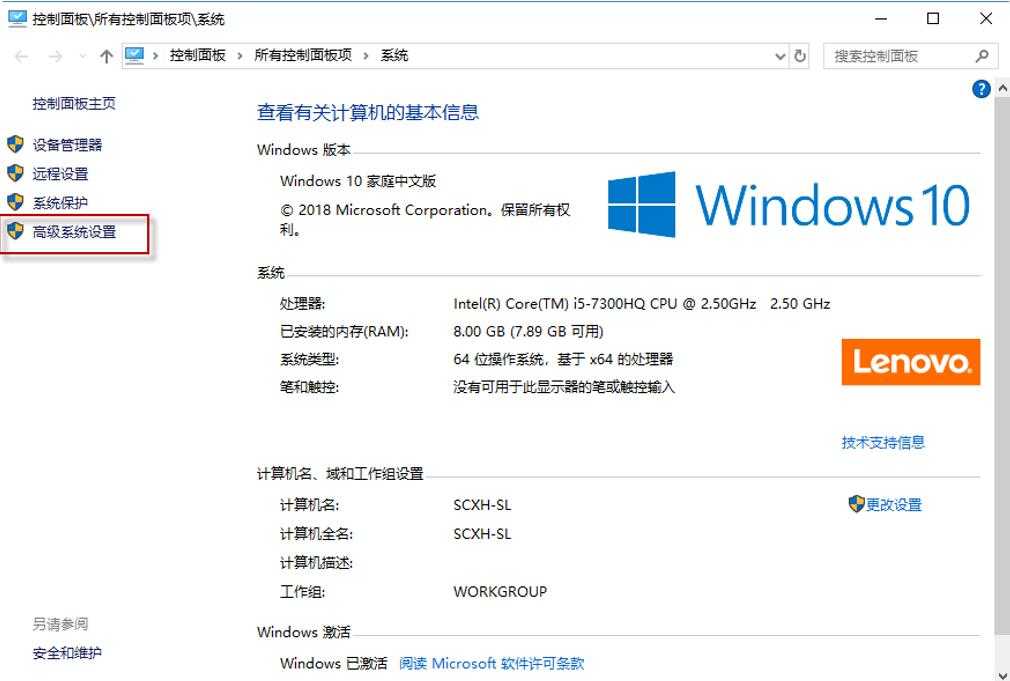
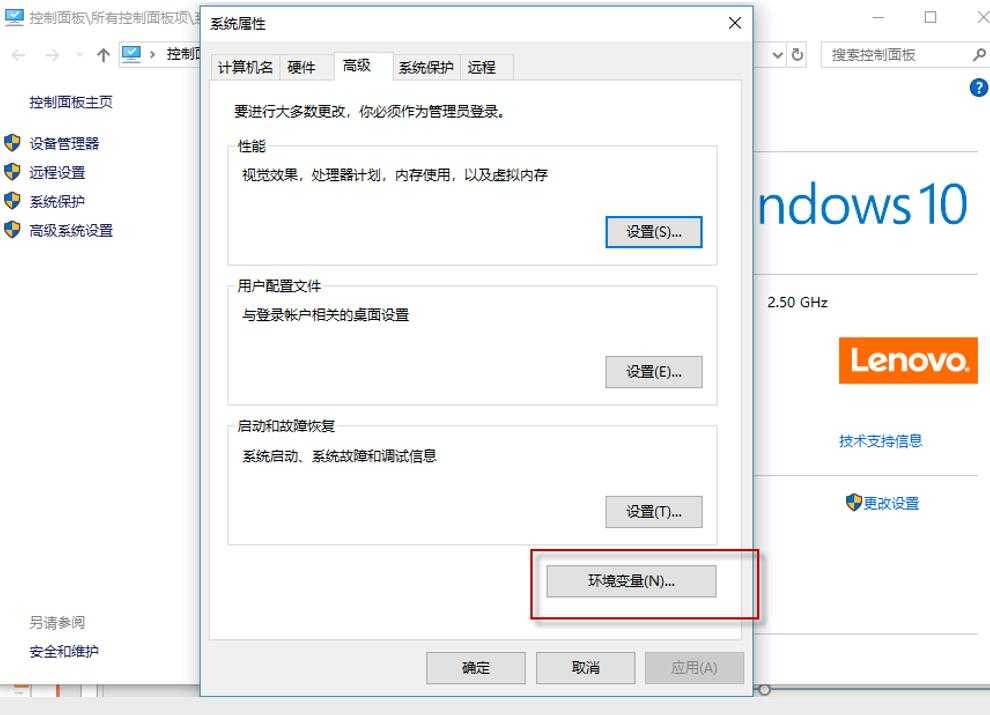
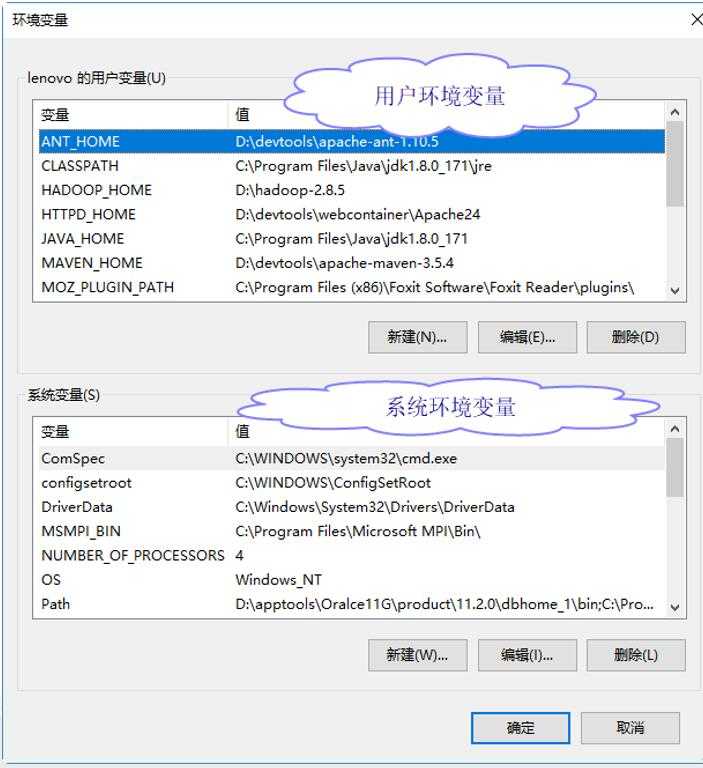
我是安装到用户变量里面的,也可以安装到系统变量,看自己的选择,安装到用户变量是只限此用户可以,如果你安装到
系统变量就是公用的,就是无论你电脑的哪个用户都是可以用的。
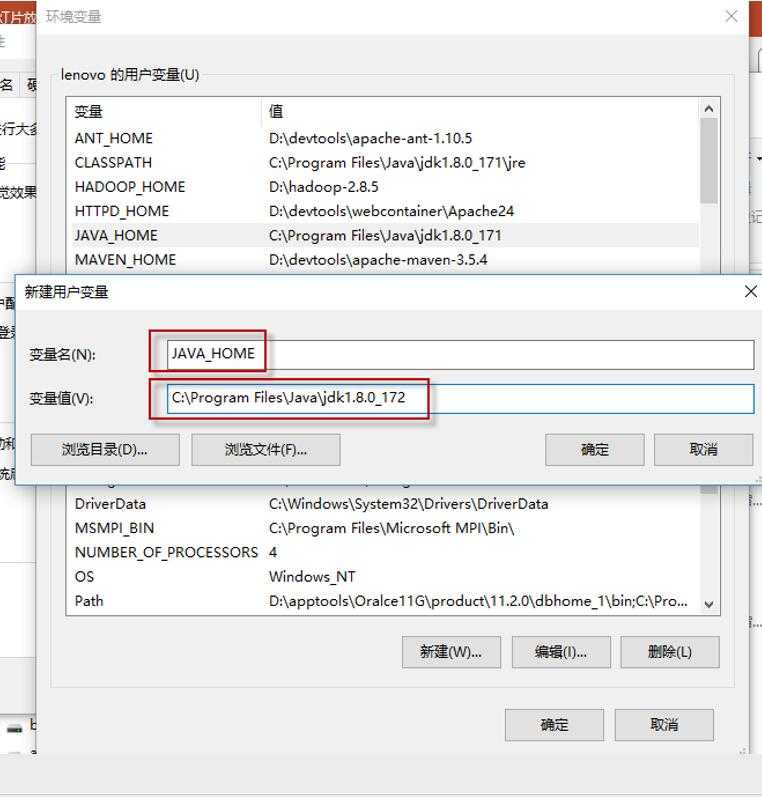
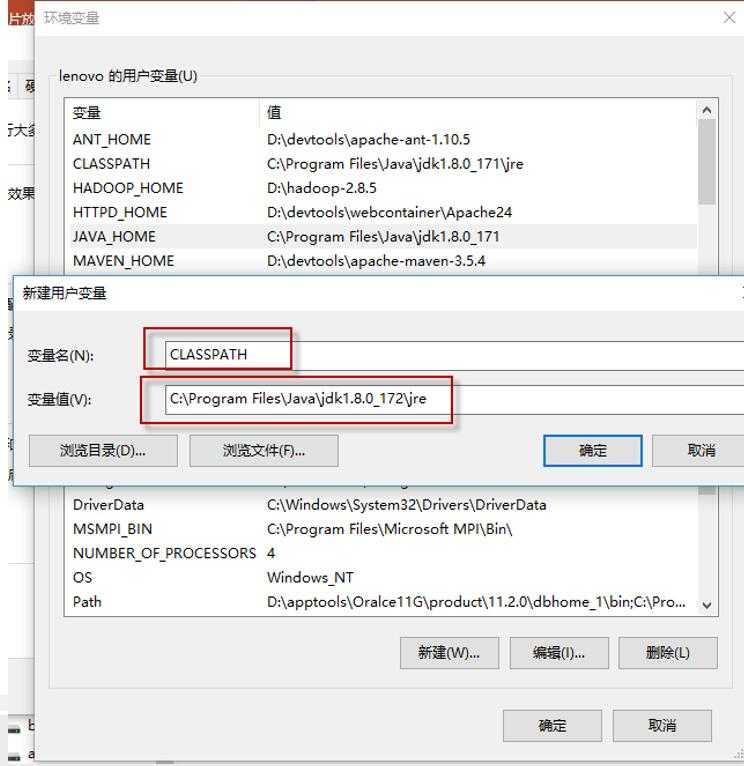
变量的值就是你安装JDK和JRE的安装路径
再新建一个变量名为PASH,变量值: %JAVA_HOME%\bin;%JAVA_HOME%\lib
点击确定就配置完成了

然后就是检验一下是否安装成功,按住window+R键调出
点击确定
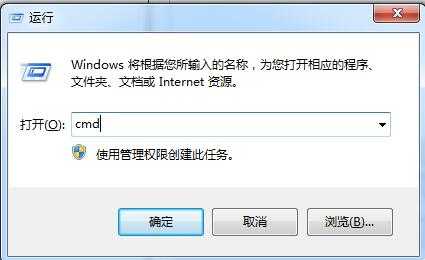
输入java 点击回车
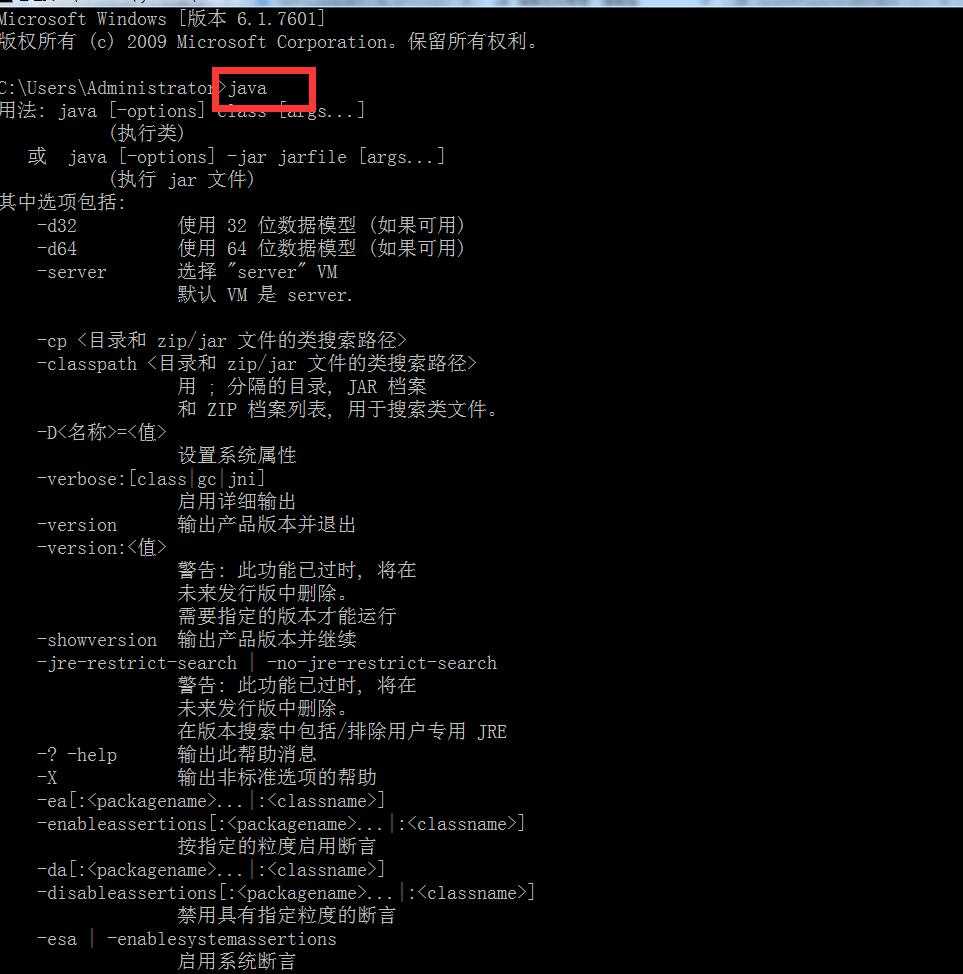
再输入javac回车
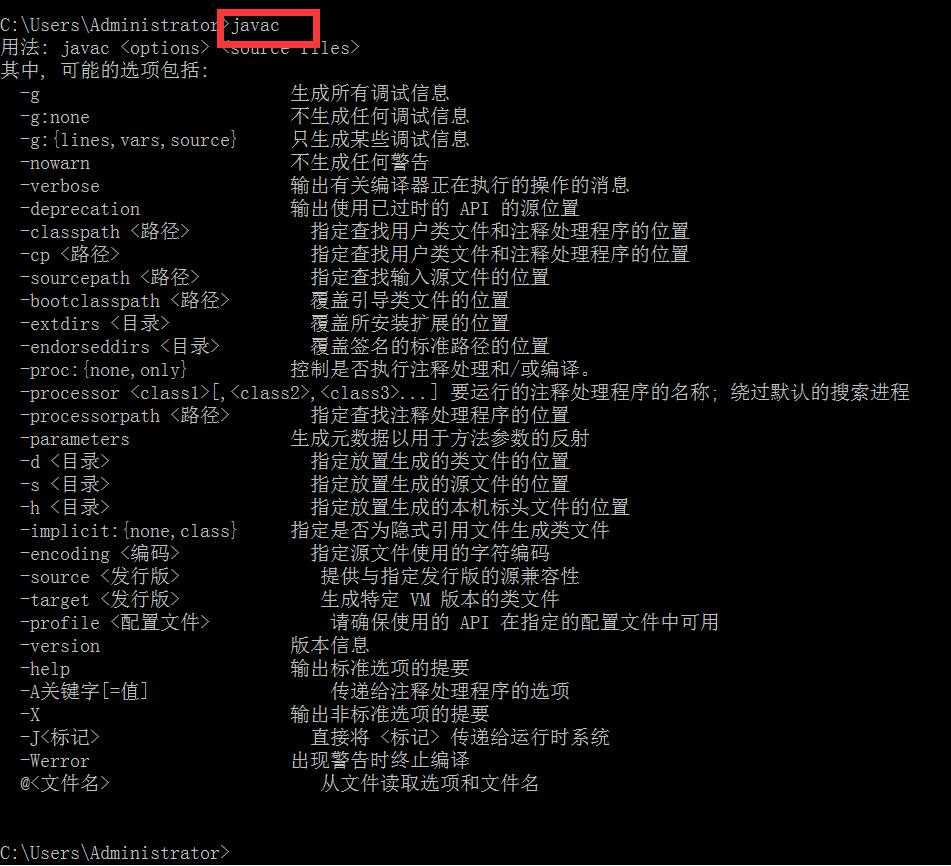
出现以上的数据就表示你的jdk已经安装成了了。
原文:https://www.cnblogs.com/xss512/p/10486339.html